Wenn du unter Windows 11 Probleme mit deiner Logitech MX Keys Tastatur hast, haben wir hier möglicherweise die Lösung für dich.
Unter Windows 10 funktionierte die Tastatur tadellos und wir hatten nie Probleme.
Probleme mit MX Keys unter Windows 11
Nachdem wir von Windows 10 auf Windows 11 gewechselt haben, konnten wir die Tastatur zwar immernoch verwenden, aber früher oder später hat sich die Tastatur quasi selbstständig abgeschaltet und immer wieder pulsierend aufgeleuchtet.
MX Keys Probleme mit Windows Geräte-Manager beheben
Um das Verbindungsproblem zu beheben bzw. zu deaktivieren, dass sich die Tastatur selbstständig abschaltet, öffnest du den Geräte-Manager
- Öffne den Geräte-Manager: Rechtsklick auf Start und auf Geräte-Manager klicken oder in die Suchmaske “Geräte-Manager” eingeben.
- Bluetooth-Adapter auswählen: Wähle hier unter Bluetooth entweder “Dell Wireless XYZ” oder “Intel(R) Wireless Bluetooth” mit einem Rechtsklick aus und klicke auf Eigenschaften.
- Klicke auf den Reiter Energieverwaltung.
- Entferne hier das Häkchen bei “Computer kann das Gerät ausschalten, um Energie zu sparen”.
- Teste, ob das Verhalten immernoch auftritt.
Wir hoffen, wir konnten dir mit dieser Anleitung helfen und deine geliebte Logitech MX Keys Tastatur funktioniert wieder ohne Probleme.
Falls dir dieses Tutorial geholfen hat, freuen wir uns natürlich sehr über eine Bewertung und über dein Feedback.

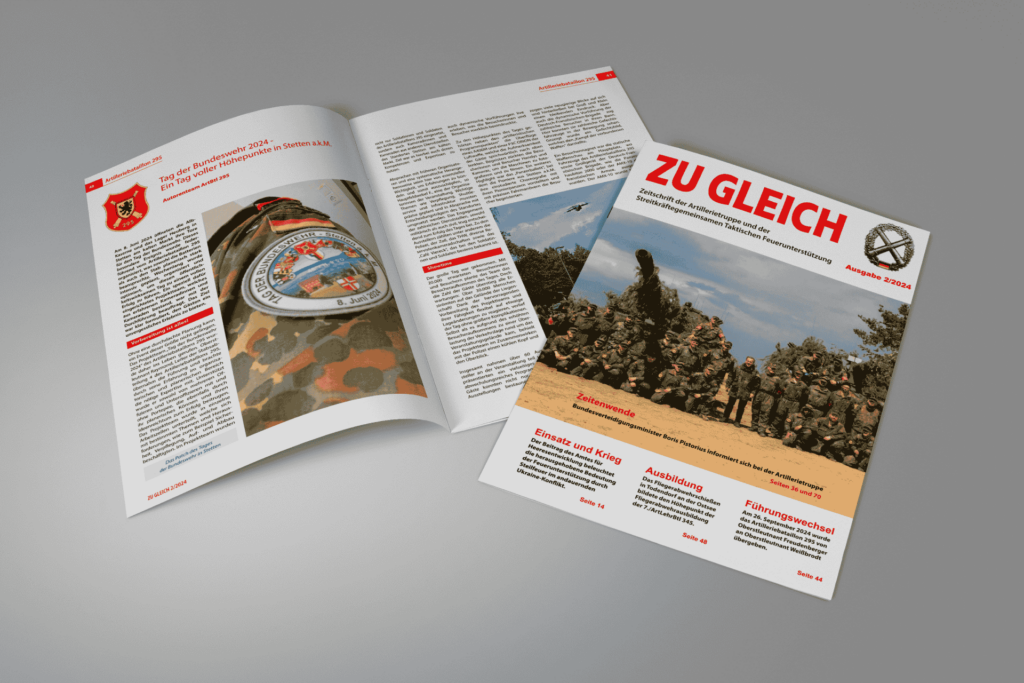

5 Kommentare
Regina Vossen
Leider funktioniert das bei mir nicht.
es gibt bei mir zu 2. weder eine Dell noch eine Intel Wireless Option auszuwählen.
Wenn ich auf “Bluetooth und Geräte” klicke wird die Tastatur nicht angezeigt. Wenn ich sie zufügen will, wird sie ebenfalls nicht als Option angezeigt.
Der MS-Support zu dem Problem geht in eine völlig falsche Richtung.
Ich bin echt ratlos.
Julian Benz
Hello Regina und lieben Dank für deinen Kommentar!
Wir helfen dir gerne, wenn du Probleme bei der Einrichtung deiner Logitech MX Keys hast.
Über den 6 Tasten “einfg”, “pos1”, usw. findest du 3 Buttons.
Drücke hier mal einen und halte länger deinen Finger drauf, bis das Lämpchen anfängt zu blinken.
Damit aktivierst du Bluetooth und die Tastatur sollte dann auch angezeigt werden.
Wir haben leider auch schon die Erfahrung gemacht, dass du den MS-Support in den meisten Fällen vergessen kannst 😛
Melde dich gerne, falls du nicht weiter kommst!
Wolfgang Heimler
Hat hervorragend geholfen, war der einzige brauchbare Lösungsvorsschlag. Alle anderen, wie das Neueinrichten und das Neukonfigurieren mit der Logitech – Software, waren durch die falsche Voreinstellung im Win 11 Gerätemanager wirkungslos. Vielen Dank
Julian Benz
Lieber Wolfgang,
schön, dass wir dir helfen konnten 😉
Aktuell nutzen wir ein Linux System.
Auch hier hatten wir ganz schöne Probleme, die Tastatur wieder zum Laufen zu bringen. Aber mit Solaar gar kein Problem und man hat die gleichen Funktionen wie in der Logi Options+ App.
Allerdings kann man die Easy Switch Tasten nicht mehr belegen.
Aber wir haben eh immer nur die normalen Funktionen genutzt.
Ist halt echt super nervig, wenn man erst absolut keinen Schimmer hat, wodurch dieses Problem jetzt ausgelöst wird.
Möglicherweise erscheint für dieses Problem ja bald ein Update seitens Microsoft.
Wolfgang Heimler
Hat hervorragend funktioniert